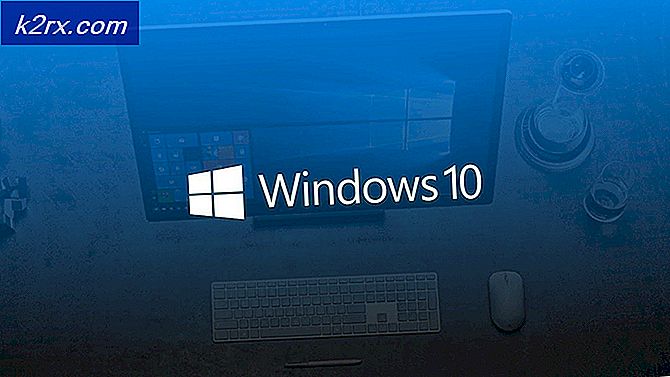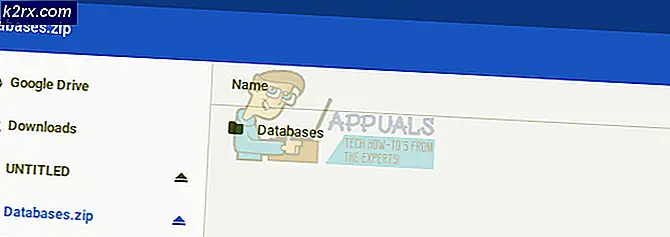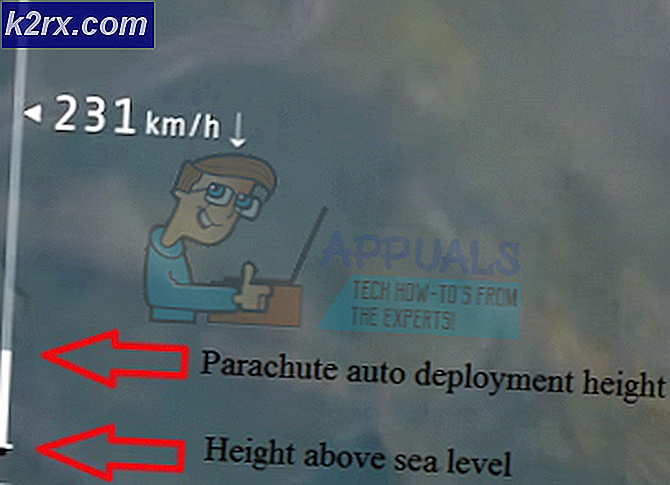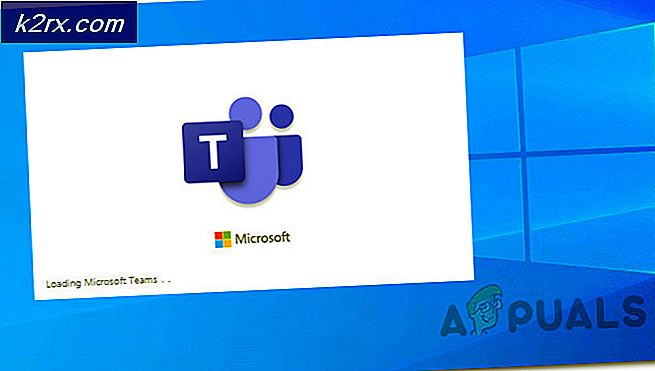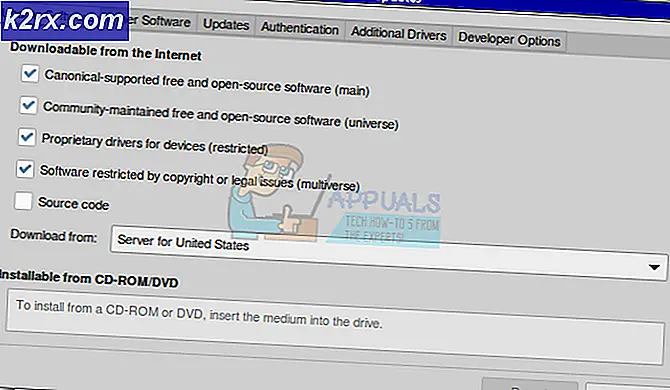Fix: Sims 4 åbnes ikke
Der har været mange rapporter fra spillere, at ved klik på Sims 4 launcher, svarer applikationen ikke og viser ingen tegn på behandling. Der er ingen handlinger set, og det er som om du slet ikke har klikket på launcheren. Desuden kan du også opleve Sims 4- afspilningsindstillingen gråtonet ud.
Dette fænomen opstod især i slutningen af 2014 og 2017 og blev betragtet som en af de største fejl i spillet. Denne fejlmeddelelse udløses på grund af forskellige grunde og er normalt rettet uden nogen større teknisk løsning. Se på nedenstående løsninger:
Løsning 1: Reparation af sims 4
Før vi begynder at lede efter andre uregelmæssigheder i spillet, bør vi kontrollere, om der er nogen dårlige konfigurationer eller korrupte filer i din spilstruktur. Spil opdateres løbende med en gang imellem for at forbedre fejl eller tilføje nye funktioner. Det er muligt, at nogle af dem ikke blev installeret korrekt eller mangler filer, mens de opdaterede spilmodulerne. Vi vil forsøge at reparere spillet, så alt dette kan løses af kunden selv.
- Start Oprindelse ved hjælp af launcher og naviger til Mine Spil .
- Find dit Sims- spil, højreklik på det og vælg Reparationsspil .
- Vent til processen fuldføres fuldstændigt. Start en genstart, og kontroller, om du kan starte spillet.
Løsning 2: Deaktivering af Antivirus Software
Årsagen til, at denne fejl igen og igen kan opstå, er den forstyrrelse af Antivirus-software, der er installeret på din computer. Der er flere muligheder, der beskytter din computer ved også at overvåge forskellige applikationer, der kører, og de ressourcer, de bruger.
I denne løsning skal du udforske dig selv og se, om der er nogen indstillinger i dit antivirusprogram, som muligvis leverer disse tjenester. Desuden skal du tilføje Sims 4 som en undtagelse for at forhindre alle disse problemer at ske.
Hvis du ikke stadig kan løse problemet, kan du deaktivere antivirusprogrammet helt . Du kan tjekke vores artikel om, hvordan du deaktiverer dit antivirusprogram. Genstart computeren efter deaktivering og se om du har adgang til webstederne uden problemer.
Løsning 3: Kontrol af tredjeparts programmer og allerede kørende forekomster
Det er ikke overraskende, at tredjepartsapplikationer altid konkurrerer om ressourcer på dit system og kan få Sims 4 til at virke unaturligt og forårsage uventede fejl. Desuden blev det også set, at der allerede var en forekomst af Sims 4, der løb i baggrunden. Hvis et program allerede kører, er det muligvis ikke muligt at få en anden forekomst af det.
- Tryk på Windows + R, skriv taskmgr i dialogboksen og tryk på Enter.
- En gang i task manager skal du kigge efter to ting; Først bør du kontrollere, om der er nogen forekomster af Sims 4, der kører på din computer. Hvis der er, skal du lukke dem og prøve at køre Sims 4 igen fra launcheren. Den anden ting du leder efter er programmer . Enhver type programmer, der kan indtage ressourcer eller måske kører baggrunden. Nogle eksempler er Raptr og Overwolf .
- Afslut opgaven, og prøv at starte spillet igen.
Løsning 4: Strøm Cykling din computer
Power cycling er en handling at slukke en computer helt slukket og derefter igen. Årsager til strømcyklus er at have en elektronisk enhed genoptitialisere sit sæt konfigurationsparametre eller genoprette fra en ikke-responsiv tilstand eller modul. Det bruges også til at nulstille alle netværkskonfigurationer, da de alle går tabt, når du slukker computeren helt.
Til strømcyklus lukker din bærbare computer det rigtigt og fjerner alle ledninger fra det. Dernæst fjern batteriet og tag det af. Tryk på tænd / sluk-knappen i 1 minut . Vent nu omkring 2-3 minutter, før du sætter batteriet i igen. Årsagen til at tage batteriet ud er at sikre, at alle kondensatorerne er afladet korrekt, og at alle de aktuelle data, der er gemt i RAM, går tabt. Når du har tændt computeren igen, skal du kontrollere, om problemet blev løst.
I tilfælde af en pc skal du lukke den helt ned, afbryde alle moduler og tag hovedkablet ud. Nu efter at have ventet på den nødvendige tid, skal du tilslutte alt igen og kontrollere, om dette løste problemet.
Løsning 5: Kører i kompatibilitetsindstilling
En anden ting, som vi kan prøve, før vi hænger sammen med andre tekniske løsninger, kører Sims i kompatibilitetstilstand for andre versioner af Windows. Der har været mange rapporter om, at lanceringen af spillet i kompatibilitetstilstand rettede problemet med det samme. Kompatibilitetstilstanden lancerer spillet med indstillinger og konfigurationer til en tidligere version af operativsystemet i stedet for den nyeste installeret på din computer.
- Højreklik på Sims 4-programmet, og vælg Egenskaber .
- Når du først har valgt egenskaber, skal du vælge Kompatibilitetskontrollen Køre dette program i kompatibilitetstilstand for og vælg et andet operativsystem. Fortrinsvis gå med Windows 8 eller 7.
- Tryk på Anvend for at gemme ændringer og afslutte. Genstart nu din computer helt og kontroller, om problemet blev løst.
Løsning 6: Kontrollerer mods i Sims 4
En anden ting, som du bør tjekke, er de mods, du bruger i dit spil. Mods er i virkeligheden enkeltfiler, som ændrer opførelsen af spillet ved at overstyre nogle lagerindstillinger og funktionalitet. De udvikles ikke af spiludviklerne. I stedet udvikles de af enkeltpersoner eller spilentusiaster.
PRO TIP: Hvis problemet er med din computer eller en bærbar computer / notesbog, skal du prøve at bruge Reimage Plus-softwaren, som kan scanne lagrene og udskifte korrupte og manglende filer. Dette virker i de fleste tilfælde, hvor problemet er opstået på grund af systemkorruption. Du kan downloade Reimage Plus ved at klikke her- Flyt din mods-mappe til dit skrivebord. Klip klip hele mappen.
- Start nu spillet. Hvis problemet vedrørte noget af modet, der er korrumperet, vil spillet starte uden problemer. Hvis spillet starter, skal du følge de næste trin.
- Nu åbner mod-mappen i dit skrivebord, kopierer nogle af modsene og indsætter dem i den nye mod-mappe, der genereres automatisk af spillet. Prøv nu at spille det.
- Hvis spillet spiller, kan du kopiere et andet parti mods i mappen og prøve igen. Når spillet holder op med at løbe, kan du let identificere, hvilken mod der giver problemet, så du kan isolere det.
Løsning 7: Oprettelse af en ny administratorbrugerkonto
En anden ting, vi kan prøve, er at oprette en ny brugerkonto . Dette er et kendt problem i Windows, hvor brugerkonti bliver beskadiget, eller fordi nogle moduler bliver beskadiget, fungerer nogle funktioner i brugerprofilen ikke som forventet.
Du kan tjekke vores vejledning om, hvordan du opretter en ny brugerkonto og overfører alle eksisterende data til den. Før du overfører data, skal du sørge for, at Sims 4 fungerer perfekt i den nye brugerkonto. Hvis det er, skal du først overføre dataene og slette din gamle profil. Det anbefales at sikkerhedskopiere dine vigtige data, før du udfører denne løsning.
Løsning 8: Opfordrer til download
Et andet trick, vi kan prøve, er at spørge Origin til at installere Sims 4 på din computer igen. Dette vil tvinge Origin til at revurdere alle filerne og initialisere download fremskridt. Vi vil klogt kaste Origin for at tro at hele filen er blevet downloadet, så det vil starte spillet og behandle det som om det lige var installeret.
- Luk Oprindelse Brug task manager til også at afslutte processen.
- Naviger nu til følgende mappe:
C: \ programfiler (x86) \ origin games \
Placeringen kan være lidt anderledes, afhængigt af hvor du oprindeligt installerede spillet.
Her er en mappe med navnet 'Sims 4' placeret. Kopier hele mappen til et midlertidigt sted som D: \ Temp.
- Start nu Origin og prøv at starte Sims 4. Det vil bede dig om at downloade hele pakken. I stedet for at downloade hele sagen skal du lukke Origin igen.
- Flyt nu mappen Sims 4 fra den midlertidige placering tilbage til denne og erstat den nyoprettede mappe om nødvendigt.
- Start nu Oprindelse igen, og kontroller, om du kan starte spillet uden problemer.
Løsning 9: Geninstaller origin
Origin er en online gaming, digital distribution og digital rights management platform udviklet af Electronic Arts, der giver brugere mulighed for at købe spil på internettet til pc og mobile platforme og downloade dem med Origin klienten. Du skal bruge dette til at spille Sims 4 på din computer.
- Kopier mappen Sims 4 fra Origin manuelt til et andet sted, og afinstaller applikationen helt.
- Når applikationen er afinstalleret, skal du navigere til den officielle hjemmeside og downloade klienten igen .
- Kopi nu mappen Sims 4 tilbage til Oprindelse og opdater klienten korrekt. Forhåbentlig bliver spillet opdaget og vil kunne lanceres med en frisk kopi af Origin.
Tip! Hvis du stadig står over for problemer, skal du prøve at starte applikationen i tilstanden Offline og se om dette gør det. Du kan også prøve at rydde cachen.
Løsning 10: Rengør opstarten af computeren
Hvis alle ovenstående løsninger ikke fungerer, kan vi prøve Clean Booting. Denne opstart gør det muligt for din pc at tænde med et minimalt sæt af drivere og programmer. Kun de væsentligste er aktiveret, mens alle de øvrige tjenester er deaktiveret. Hvis fejlen ikke opstår i denne tilstand, skal du aktivere processerne igen kun med små klumper og kontrollere, om fejlen vender tilbage. Hvis det ikke gør det, kan du tænde en anden klump og tjekke. På denne måde kan du diagnosticere hvilken proces der forårsager problemet.
- Tryk på Windows + R for at starte programmet Run. Skriv msconfig i dialogboksen og tryk på Enter.
- Naviger til fanen Tjenester øverst på skærmen. Kontroller linjen som siger Skjul alle Microsoft-tjenester . Når du klikker på dette, vil alle Microsoft-relaterede tjenester blive deaktiveret, hvilket efterlader alle tredjepartstjenester (du kan også deaktivere alle Microsoft-relaterede processer og kontrollere mere udførligt, hvis der ikke findes tredjepartstjenester, der forårsager problemet).
- Klik nu på knappen Deaktiver alle knapper i den nederste bund på venstre side af vinduet. Alle tredjepartstjenesterne bliver nu deaktiveret.
- Klik på Anvend for at gemme ændringer og afslutte.
- Nu skal du navigere til fanen Opstart og klikke på indstillingen for Open Task Manager . Du bliver omdirigeret til task manager hvor alle de applikationer / tjenester, der kører, når din computer starter, vil blive angivet.
- Vælg hver tjeneste en efter en, og klik på Deaktiver nederst til højre i vinduet.
- Genstart nu din computer og kontroller, om du kan starte Sims 4 korrekt. Hvis du kan, skal du aktivere en lille klump (forklaret ved starten) og derefter tjekke igen. Hvis du diagnosticerer en bestemt tjeneste, kan du prøve at genstarte eller deaktivere den ved hjælp af servicevindue. Hvis det er en applikation, der forårsager problemet, kan du afinstallere det med lethed.
PRO TIP: Hvis problemet er med din computer eller en bærbar computer / notesbog, skal du prøve at bruge Reimage Plus-softwaren, som kan scanne lagrene og udskifte korrupte og manglende filer. Dette virker i de fleste tilfælde, hvor problemet er opstået på grund af systemkorruption. Du kan downloade Reimage Plus ved at klikke her